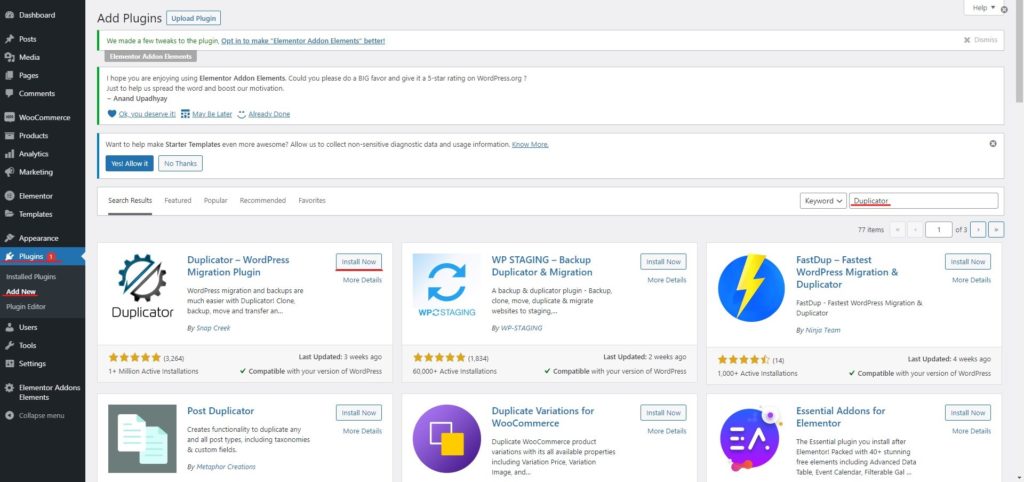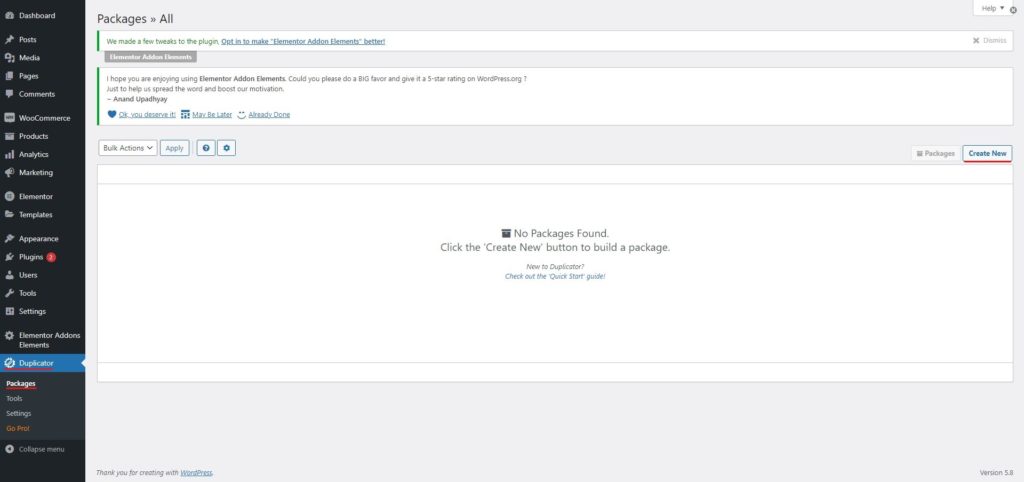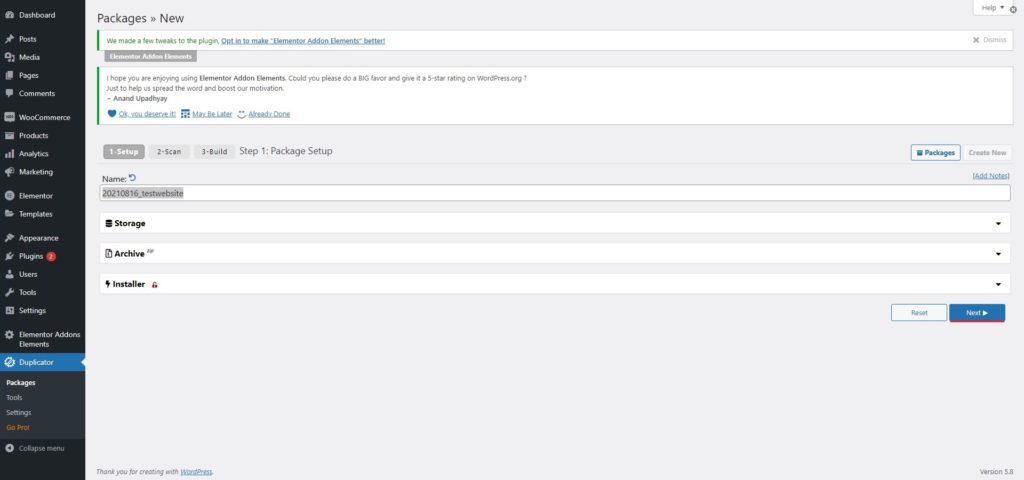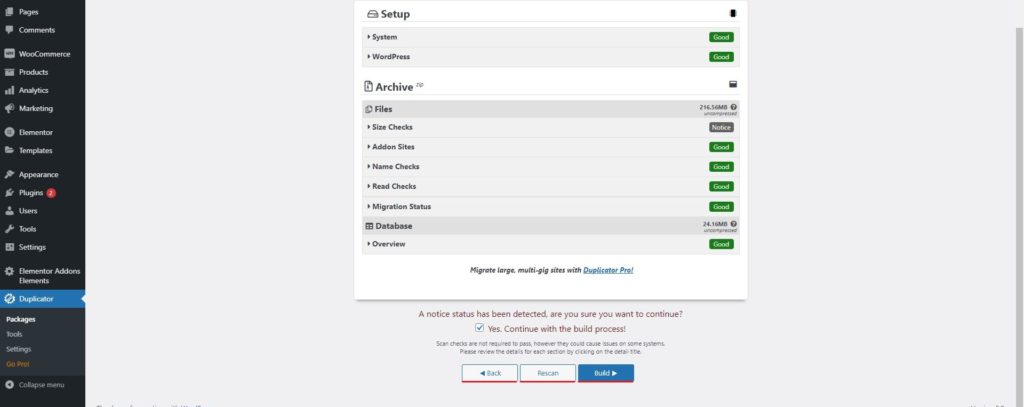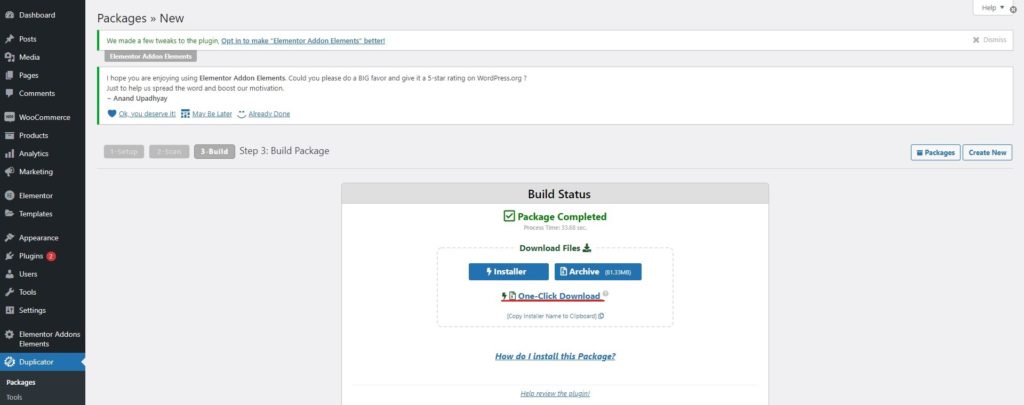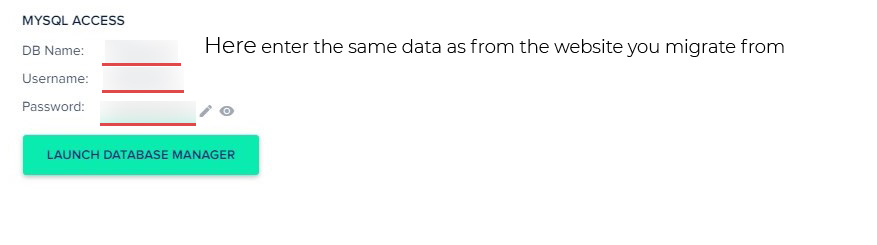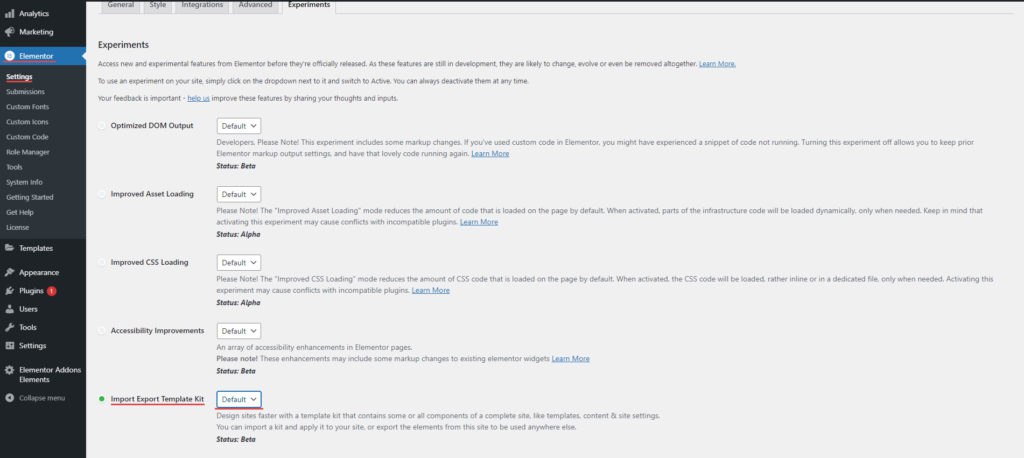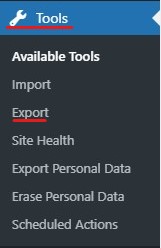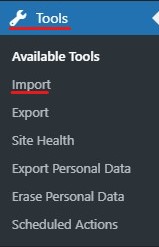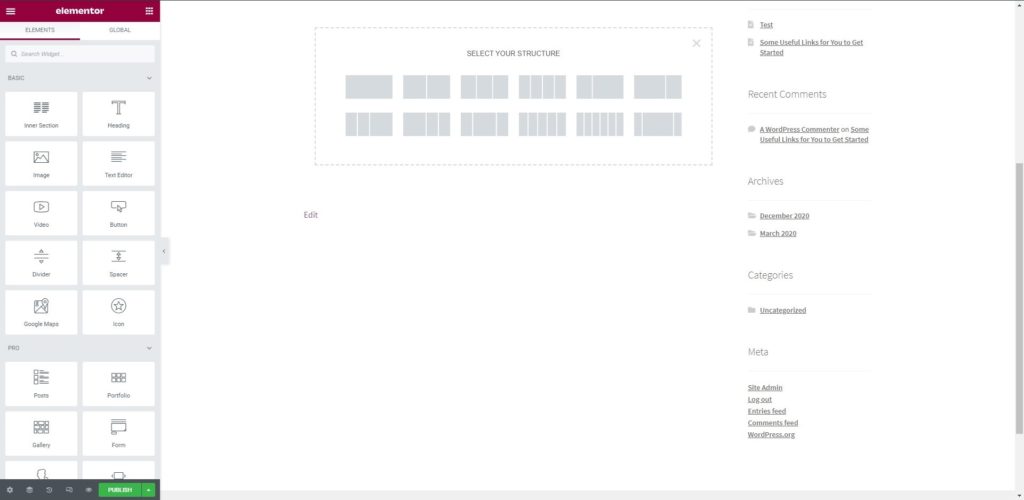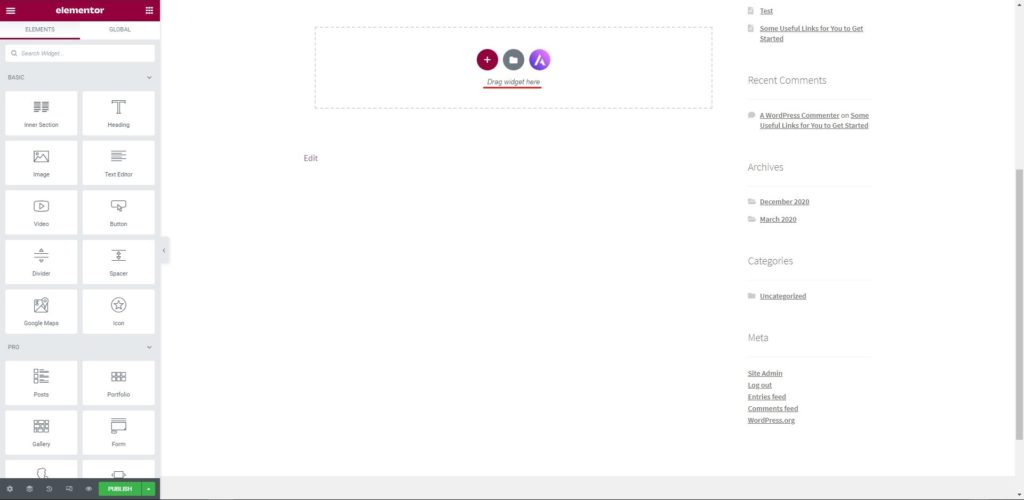Como migrar meu site para Elementor?
Conteúdo
Migrando um site inteiro para Elementor? É o melhor guia que você pode conferir se quiser migrar para Elementor. Se você vir de longe, há muitas coisas que você precisa ter em mente. Aqui veremos várias coisas. Não se preocupe, é o guia definitivo de que você precisa. Veremos todas as coisas que você precisa ver. Junto com isso, também abordaremos algumas coisas importantes que você precisa ter em mente se quiser migrar seu site para Elementor.
Agora, quando dizemos migração, algumas pessoas podem querer migrar seu site existente não-Elementor para Elementor e algumas pessoas podem querer migrar um site Elementor para outro site com Elementor. Seremos o guia para ambos.
Vamos começar com o primeiro passo mais importante.
Faça backup do seu site – migre para Elementor
Bem, antes de começar a fazer qualquer alteração no Elementor e iniciar o processo de migração, você precisa realizar o backup do seu site. Depois de ter um backup, você pode começar com o processo. (para migrar meu site para Elementor).
Muitas pessoas cometem o erro aqui. O que as pessoas fazem é que elas faça apenas o backup dos arquivos do site e não do banco de dados. Este não é o caminho certo.
Se você estiver fazendo o processo de backup manualmente, também tem que exportar o banco de dados. No entanto, se não quiser fazer isso manualmente, você pode use um dos muitos plugins disponíveis no diretório de plugins do WordPress. Você só precisa pegar um deles e começar a trabalhar nele para deixar tudo claro.
O plugin irá não apenas faça backup dos arquivos mas também faça backup do seu banco de dados e todas as outras coisas importantes. O plugin gratuito que você pode usar aqui é Updraft Plus. É um dos plug-ins gratuitos e fáceis de usar.
Depois de fazer o backup, você pode começar a fazer as alterações. Se algo der errado, você poderá restaurar o site facilmente.
Migrando todo o site
Veremos primeiro os passos para mova seu site que já possui páginas Elementor para outro site onde deseja configurar o Elementor. Para tanto, usaremos o duplicador plugin.
Então, você pode ir até o diretório de plugins do WordPress e procurar o plugin Duplicator. Instale-o e estamos prontos para prosseguir.
Etapa 1: crie um pacote
Voce terá que cabeça para que o Menu duplicador no painel do WordPress. Aqui, você precisa procure o PACK submenu. Clique nele e depois clique no botão chamado Criar Nova.
Depois disso, você pode verificar as coisas e clicar no botão Próximo botão.
Na última etapa, você será solicitado a Construa o pacote.
Além disso, você pode encontrar um arquivo para download. Você pode clicar em “Download de um clique”E fará o download do pacote inteiro para você.
Voce terá que mantenha-o seguro em algum lugar conforme necessário no novo site que estamos criando. Terá dois arquivos - XNUMX arquivo .zip e o outro será installer.php.
Passo 2: Criação de banco de dados e cópia de arquivos
Agora você deveria vá para o novo local para onde você deseja que eles migrem. Você pode clicar no banco de dados MySQL e criar um banco de dados. Você deve dar o mesmo nome do antigo.
Você pode veja esses detalhes em um arquivo wp-config.php no antigo local. Então, se você tiver alguma dúvida aqui, pode consultar esse arquivo.
Depois disso, crie um novo diretório para WordPress onde colocará os arquivos do WordPress.
Você pode carregue os arquivos aqui. Devem ser dois arquivos. Um deles é installer.php e o outro será o arquivo .zip.
Passo 3: Execute o instalador
Você pode então executar o instalador. Você pode cabeça para example.com/installer.php e abrirá o instalador do Duplicator. Aqui, ele fará algumas verificações para verificar a integridade dos arquivos e se todos os arquivos estão presentes ou não.
Depois disso, a instalação começará e você ter um novo site instalado e funcionando. É assim que você pode migrar para Elementor com a ajuda do plugin Duplicator.
Etapa 4: teste o site
É importante testar o site corretamente antes de excluir o restante das coisas. Você pode verifique o site algumas vezes e certifique-se de verificar todos os arquivos.
Quando terminar, você pode remover o restante dos arquivos.
Migrar para Elementor com Elementor
Veremos agora as etapas se você quiser migrado seu site de Elementor para Elementor. É aqui que migraremos apenas as páginas, templates e outras coisas do Elementor. Em palavras mais simples, se você deseja migrar coisas do Elementor para o Elementor, esta seção é para você. Isso não importará nenhuma outra coisa.
Vamos começar o guia e ver quais são as coisas que você pode migrar e como começar aqui.
Etapa 1: ativar o kit de importação/exportação
O guia começa com a coisa mais básica que você precisa fazer. Se você deseja migrar do Elementor para Elementor, você terá que ative o kit Importação/Exportação.
Esta é uma nova ferramenta fornecida pela equipe Elementor que pode te ajudar na migração. Ainda está na zona experimental. Então, você terá que manter isso em mente.
O Mercado Pago não havia executado campanhas de Performance anteriormente nessas plataformas. Alcançar uma campanha de sucesso exigiria pois já fizemos o backup do site, não precisamos nos preocupar mais com isso. Se você ainda não fez o backup do seu site, você deveria fazer isso agora. Depois de fazer o backup do seu site, você estará pronto para prosseguir.
Começaremos agora com o mais básico, onde habilitaremos a ferramenta.
Cabeça sobre a WordPress Painel e depois clique em Configurações e então você pode simplesmente vá para o Guia Experimentos.
A guia de experimentos é onde você encontrará todas as ferramentas incríveis que eles estão experimentando. Você só precisa permitir o Kit de ferramentas de importação/exportação.
Este é um kit de ferramentas incrível que permite importar ou exportar todo o material do Elementor.
Etapa 2: exportar os itens Elementor
Você pode então começar a explorar os itens.
Por isso, você terá que clicar em que o Ferramentas e depois vá para o Exportações ferramenta.
Isso abrirá toda a ferramenta de exportação. Aqui é onde você pode comece a exportar todos os itens que você precisa. Por exemplo, você pode exportar os modelos, páginas, Widgets, popups, etc.. Você pode selecionar os itens e exportar todos eles conforme desejar.
Ele salvará seu arquivo como um arquivo .JSON em seu computador. Você preciso saber onde você salvou seu arquivo. Se você não tenho nenhum local personalizado, irá para o pasta de downloads. Então, você certamente pode dar uma olhada e manter isso em mente.
Depois de fazer todas essas coisas, você estará pronto para importar os itens para outro site.
Etapa 3: faça o mesmo no site de destino
Se você está planejando importar todos os itens Elementor no site de destino, você terá que fazer o mesmo procedimento lá.
Antes de fazer qualquer alteração, você preciso fazer o backup. No entanto, se for um site totalmente novo, você pode simplesmente ativar todos os plug-ins e depois ativar os plug-ins e a ferramenta de importação.
Se existem quaisquer outros plug-ins de terceiros usados, você terá que importá-los também. Assim, você pode importar todas as coisas e está tudo pronto. É aqui que veremos a próxima e última etapa do processo de migração para Elementor.
Etapa 4: importe os dados
Você pode então ir para Ferramentas > importação e depois selecione o arquivo que você acabou de baixar. Depois disso, ele verificará a integridade do arquivo e iniciará a instalação se estiver correto e funcionando.
Você então começará vendo todos os itens Elementor no respectivo local. Se for o modelo, você o verá no local do modelo e, da mesma forma, verá as páginas no respectivo local.
Observe que você ainda terá que importar as imagens por conta própria. Há boas chances de que as imagens não fiquem visíveis no site mesmo depois de importar os dados. Portanto, você terá que fazer isso manualmente. Você pode baixar a imagem e carregá-la no site principal. Agora basta substituir as imagens e está tudo pronto.
Migre um site normal para Elementor
Agora veremos como você pode migrar qualquer site para Elementor. Para isso, veremos o tutorial exato de como você pode fazer o mesmo.
Para começar, é importante entender que não existe uma maneira direta de importar o site inteiro e obter tudo que está no site de destino. Você terá que fazer todas as coisas manualmente. Há sim nenhuma outra opção por isso. Portanto, certamente levará tempo e você terá que se esforçar aqui.
Crie a seção
A princípio, começaremos com criando a seção no Elementor. Você pode crie o layout aqui.
Em palavras mais simples, veremos a página antiga e então começaremos a crie o layout básico que inclui as seções e colunas nele.
Por exemplo, se inicialmente houver um controle deslizante, criaremos aqui uma seção com uma única coluna. Da mesma forma, se a seção de serviços for o próximo item, criaremos uma seção para o mesmo. Esta seção pode incluir um título e três colunas para o serviço.
Da mesma forma, você pode criar todas as seções e adicionar colunas. Você não precisa fazer nenhuma outra coisa aqui.
Adicione os widgets – migre para Elementor
Nós iremos então adicione todos os widgets. É aqui que encontraremos os melhores pesos que atendem aos requisitos do site e depois os adicionaremos ao Elementor.
It pode levar algum tempo para encontrar o widget certo. Você também pode obter ajuda de outros complementos. Aqui, você pode simplesmente instalar outros plug-ins que podem ser úteis.
Depois de ter tudo pronto, você estará pronto para passar para o próximo ponto importante.
Configuração – migrar para Elementor
Começaremos agora com a configuração.
Para começar, você pode personalize e configure a coluna nas seções. Você pode configurar as seções e colunas.
Depois disso, você terá que faça a personalização parte para os widgets. Você pode querer mudar algumas coisas para torná-lo perfeito. Então, você pode fazer isso e está pronto para ir para a última parte.
Importe o conteúdo
Você pode, então, importe o conteúdo um por um. Você pode comece copiando o texto do site antigo para o novo. Assegure-se de que você mude a fonte do site também. Quando terminar daqui, você precisa ir para as imagens e a parte de mídia. Você pode importar todas as mídias. Por isso, você terá que baixar as imagens do site antigo e, em seguida, carregue-o novamente no novo site. Depois disso, você está pronto para ir.
Palavras finais – migrar meu site para Elementor
Para concluir, existem várias maneiras de migrar para Elementor e tenha seu novo site no Elementor. As duas coisas mais importantes que você precisa ter em mente incluem backup e teste. Primeiramente, você precisa fazer backup do seu site antes de fazer qualquer alteração. Depois de fazer o backup, você terá que passar para a próxima parte, onde deverá testar o site. Certifique-se de verificar o site corretamente e depois concluir seu trabalho. Além disso, recomendamos que você não remova os backups ainda. Você pode manter os arquivos de backup como estão. Você pode testar o site, usá-lo por alguns dias e, se tudo estiver funcionando bem, você pode excluir o backup. A maioria dos provedores de hospedagem possui armazenamento ilimitado. Portanto, o armazenamento não será um problema.